- فروشگاه
- خرید روتر
- سوئیچ شبکه
- ذخیره ساز (Storage)
- فایروال
- تلفن تحت شبکه (آی پی فون)
- اکسس پوینت
- سرور
- هارد استوریج
- لایسنس
- وب فایروال
- پلتفرم امنیتی
- ماژول و تجهیزات جانبی شبکه
- سن سوئیچ SAN Switch
- مانیتورینگ و خودکارسازی
- مانیتورینگ و خودکارسازیزیر مجموعهای برای این گروه وجود ندارد.برای مشاهده این محصولات کلیک کنید.لیست محصولات
- کاتالوگ
- برند
- آکادمی
- دانلودهازیر مجموعهای برای این گروه وجود ندارد.برای مشاهده این محصولات کلیک کنید.لیست محصولات
- وبلاگزیر مجموعهای برای این گروه وجود ندارد.برای مشاهده این محصولات کلیک کنید.لیست محصولات
- خدمات
- نصب و راه اندازی تجهیزات
- تعمیر و نگهداری تجهیزات
- پیکربندی شبکه
- تامین تجهیزات شبکه
- مشاوره فناوری اطلاعات
- پشتیبانی شبکه
- خدمات طراحی شبکه
- خدمات برنامهنویسی و توسعه نرمافزار
- نصب و راه اندازی تجهیزاتزیر مجموعهای برای این گروه وجود ندارد.برای مشاهده این محصولات کلیک کنید.لیست محصولات
- تعمیر و نگهداری تجهیزاتزیر مجموعهای برای این گروه وجود ندارد.برای مشاهده این محصولات کلیک کنید.لیست محصولات
- پیکربندی شبکهزیر مجموعهای برای این گروه وجود ندارد.برای مشاهده این محصولات کلیک کنید.لیست محصولات
- تامین تجهیزات شبکهزیر مجموعهای برای این گروه وجود ندارد.برای مشاهده این محصولات کلیک کنید.لیست محصولات
- مشاوره فناوری اطلاعاتزیر مجموعهای برای این گروه وجود ندارد.برای مشاهده این محصولات کلیک کنید.لیست محصولات
- پشتیبانی شبکهزیر مجموعهای برای این گروه وجود ندارد.برای مشاهده این محصولات کلیک کنید.لیست محصولات
- خدمات طراحی شبکهزیر مجموعهای برای این گروه وجود ندارد.برای مشاهده این محصولات کلیک کنید.لیست محصولات
- خدمات برنامهنویسی و توسعه نرمافزارزیر مجموعهای برای این گروه وجود ندارد.برای مشاهده این محصولات کلیک کنید.لیست محصولات
- تماس با ما
- درباره ما
- ورود / ثبت نام

روترهای سیسکو و سوئیچهای سیسکو شباهتهای زیادی دارند. آنها از یک سیستمعامل مشابه و بسیاری از دستورات مشابه پشتیبانی میکنند. علاوه بر این، هر دو دستگاه مراحل پیکربندی اولیه مشابهی دارند. برای اتصال یک دستگاه به اینترنت نیاز است دستگاه را به روتر و روتر را به اینترنت متصل کنیم.
در ادامه به بررسی و کانفیگ دو نوع از روتر شامل روتر بیسیم (خانگی) و روترهای مورداستفاده در سازمانها میپردازیم.

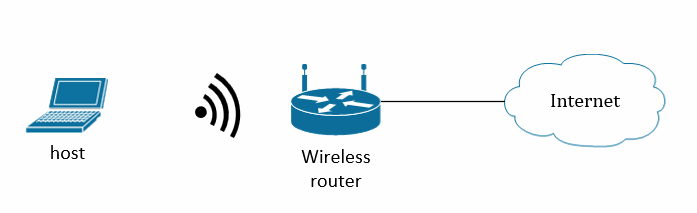
نحوه تنظیم روتر سازمانی
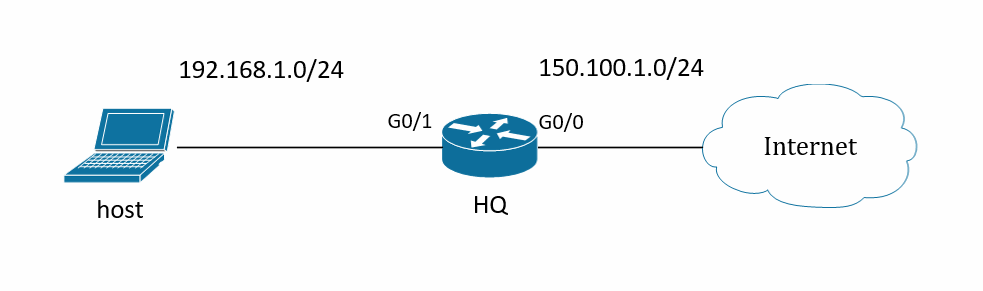
یکی از چالشهای بعد از خرید روتر، نحوه تنظیم و کانفیگ آن است که در اینجا مراحل آن را به صورت کامل توضیح دادهایم:
مرحله اول
با استفاده از کابل کنسول به روتر متصل و منتظر بوت شدن روتر میشویم. بعد از بوت شدن کامل روتر، کانفیگهای اولیه دلخواه مثل hostname enable password و... را وارد میکنیم.
inserthostname-here>enab
inserthostname-here#conf t
Enter configuration commands, one per line. End with CNTL/Z.
inserthostname-here (config)#hostname HQمرحله دوم
باید interfaceها را روشن و به آنها IP اختصاص دهیم.
HQ (config)#int gig 0/1
HQ (config-if)#ip add 192.168.1.10 255.255.255.0
HQ (config-if)#no shut
HQ (config-if)#int gig 0/0
HQ (config-if)#ip add 150.100.1.10 255.255.255.0
HQ (config-if)#no shutمرحله سوم
بایدGateway ISP اینترنت دریافت شده را ست کنیم که با استفاده از static route میتوان این کار را انجام داد.
HQ(config)#ip route 0.0.0.0 0.0.0.0 150.100.1.11
0.0.0.0 0.0.0.0 یعنی تمام IP های دریافتی که داخل شبکه هستند و با route خاصی match نمیشوند.
مرحله چهارم
باید Network Address Translation) NAT) را کانفیگ کنیم. برای این کار از کامندهای زیر میتوانیم استفاده کنیم:
HQ(config)#ip nat inside Source static 192.168.1.10 150.100.1.10
HQ (config)#
*May 13 13:12:46.481: LINEPROTO-5-UPDOWN: Line protocol on Interface NVIO, changed state to upو سپس inside و outside بودن interfaceها را مشخص میکنیم:
HQ (config) #23int gig0/1
HQ(config-if) #ip nat inside
HQ(config-if) #int gig0/0
HQ (config-if) #ip nat outside*برای کانفیگ کردن NAT روشهای دیگری هم وجود دارد که در اینجا از static NAT استفاده شده است.
مرحله پنجم
میتوان با تنظیم DHCP server بهصورت زیر و یا تنظیم دستی IP در host ارتباط را برقرار کنیم.
HQ>enab
HQ#conf t
Enter configuration commands, one per line. End with CNTL/Z.
HQ (config) # ip dhcp pool HQ1
HQ (dhcp-config) #network 192.168.1.1 255.255.255.0
HQ (dhcp-config) #default-router 192.168.1.1
HQ (dhcp-config) #dns-server 192.168.1.1
HQ (dhcp-config) #exitHQ (config)#service dhcp
HQ (config)#exit
HQ#sho ip dhcp bindin
*May 13 14:45:21.750: %SYS-5-CONFIG I: Configured from enab
HQ#sho ip dhcp binding
Bindings from all pools not associated with VRF:IP address | Client-ID/ | Lease expiration | Type |
| Hardware address/ |
|
|
| User name |
|
|
192.168.1.2 | 0152.5400.1733.db | May 14 2024 02:40 PM | Automatic |
مرحله ششم
برای تست کانکشن و یا Verification از هاست، ای پی ISP را پینگ میکنیم و در صورت برقراری ارتباط، دستورات وارد شده را در روتر ذخیره میکنیم.
HQ#copy running-config startup-config
Destination filename [startup-config]?
Building configuration...
[OK]
نحوه تنظیم روتر خانگی
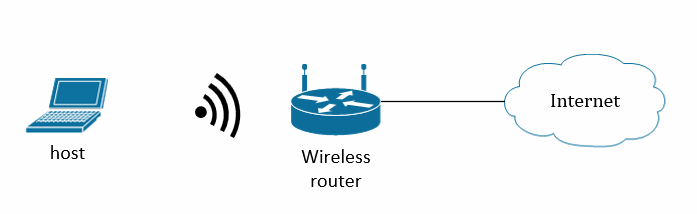
مرحله اول
برای تنظیم روتر بیسیم (خانگی) باید روتر را به مودم وصل کنیم که بهوسیله کابل اترنت پورت LAN مودم را به پورت WAN روتر وصل میکنیم.
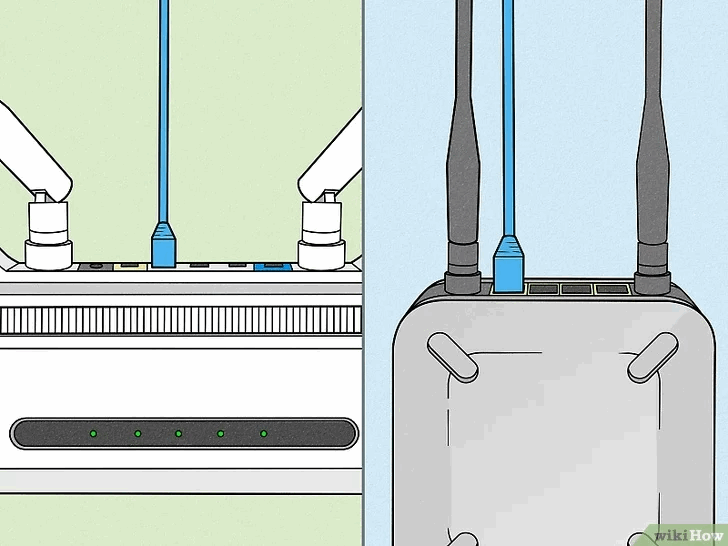
مرحله دوم
باید روتر را با کابل اترنت به کامپیوتر وصل کنیم.

مرحله سوم
باید آدرس IP پیشفرض روتر را پیدا کنیم که در بیشتر مواقع در لبیل پشت روتر نوشته شده و یا میتوان با استفاده از CMD و وارد کردن دستور ipconfig آدرس default gateway را مشاهده کرد.
Microsoft Windows [Version 10.0.19045.2311]
(c) Microsoft Corporation. All rights reserved.
C:\Users\wikiHow-PC>ipconfig
Windows IP Configuration
Ethernet adapter Ethernet:
Connection-specific DNS Suffix . :
IPv6 Address……….. : 2001:4451:863a:9f00:1c91:f820:64ef:540a
Temporary IPv6 Address……: 2001:4451:863a:9f00:e55b:b61d:3576:bb4
Link-local IPv6 Address….. : fe80::7110:38dd:91c:6ea3%15
IPv4 Address……….. : 192.168.1.2
Subnet Mask………… : 255.255.255.0
Default Gateway……… : 192.168.1.1
C:\Users\wikiHow-PC>
بیشتر default gateway ها IP های زیر هستند:
192.168.0.1
192.168.1.1
192.168.2.1
10.0.0.1
مرحله چهارم
باید با باز کردن یک مرورگر مثل Google chrome و یا Firefox و وارد کردن آدرس یا همان IP روتر، وارد پنل تنظیمات روتر شویم. برای مثال در شکل زیر آدرس روتر 192.168.1.1 است.
مرحله پنجم
با باز شدن صفحه و وارد کردن username و password وارد تنظیمات میشویم. Username و password در اکثر روترها به صورت پیش فرض admin و admin و یا admin و password است.
در صورتی که این اطلاعات قبلاً عوض شده باشد، میتوانید روتر را ریست کنید. این کار با نگهداشتن دکمه reset که در پشت روتر قرارگرفته به مدت 10 تا 30 ثانیه انجام میشود.
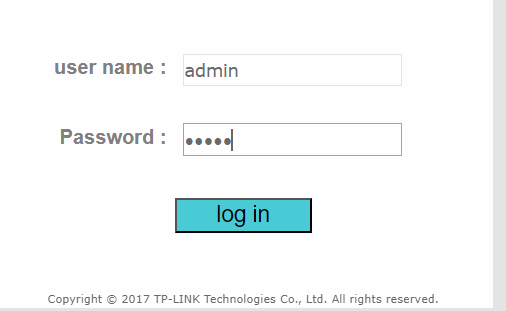
برای مثال در اینجا نحوه کانفیگ اولیه روتر بیسیم tp-link توضیح داده شده است.
مرحله ششم
بعد از باز شدن صفحه تنظیمات که با توجه به مدل و برند روتر این صفحه میتواند متفاوت باشد، وارد Quick setup شوید:
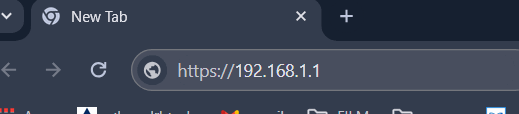
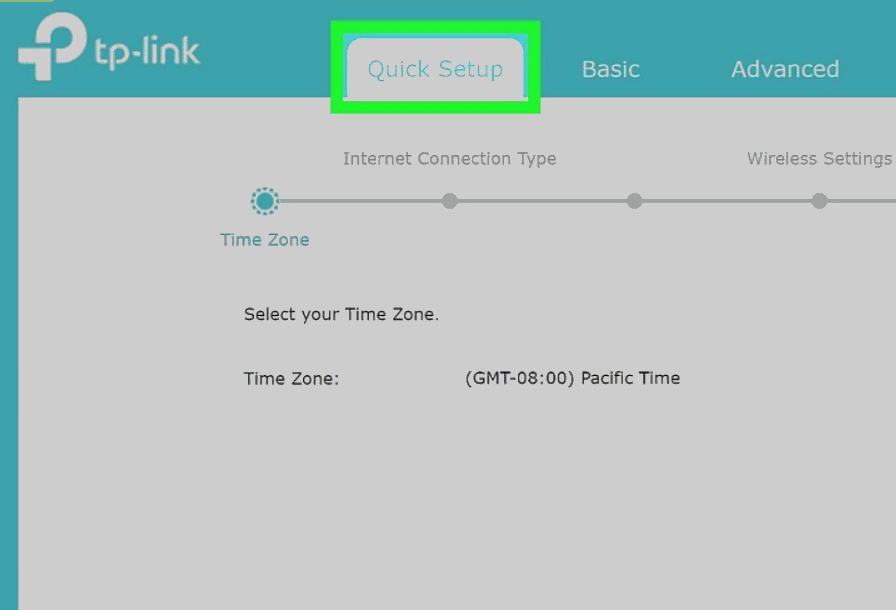
مرحله هفتم
در این قسمت time zone را با توجه به منطقه و ساعت تنظیم میکنیم:
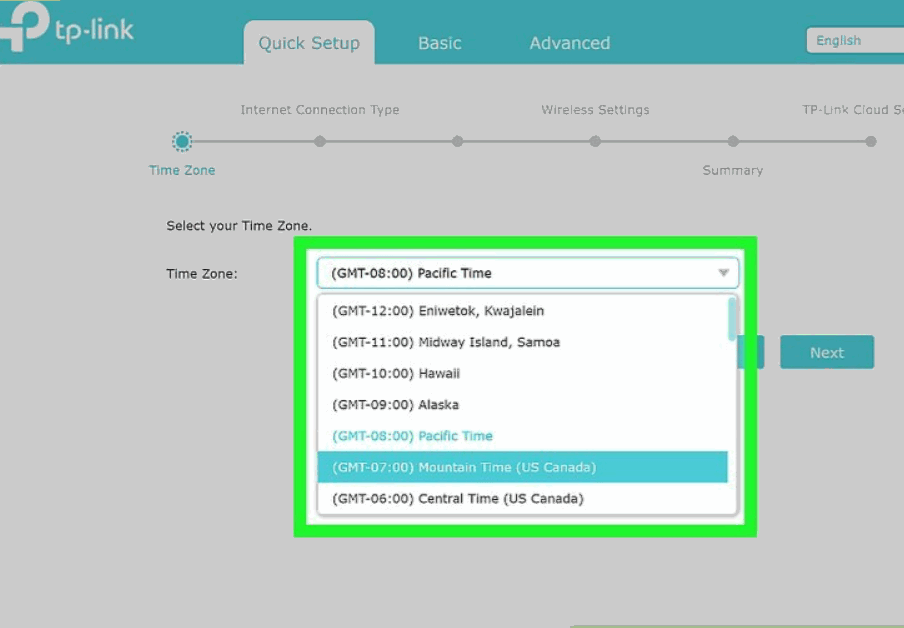
مرحله هشتم
باید نوع کانکشن (اتصال) خود را به اینترنت تعیین کنیم (در صورتی که از نوع اتصال اطمینان ندارید میتوانید auto detect را انتخاب کنید). توجه داشته باشید این قابلیت ممکن است بهخوبی کار نکند. برای اطمینان میتوانید از شرکت ارائهدهنده اینترنت خود کمک بگیرید.
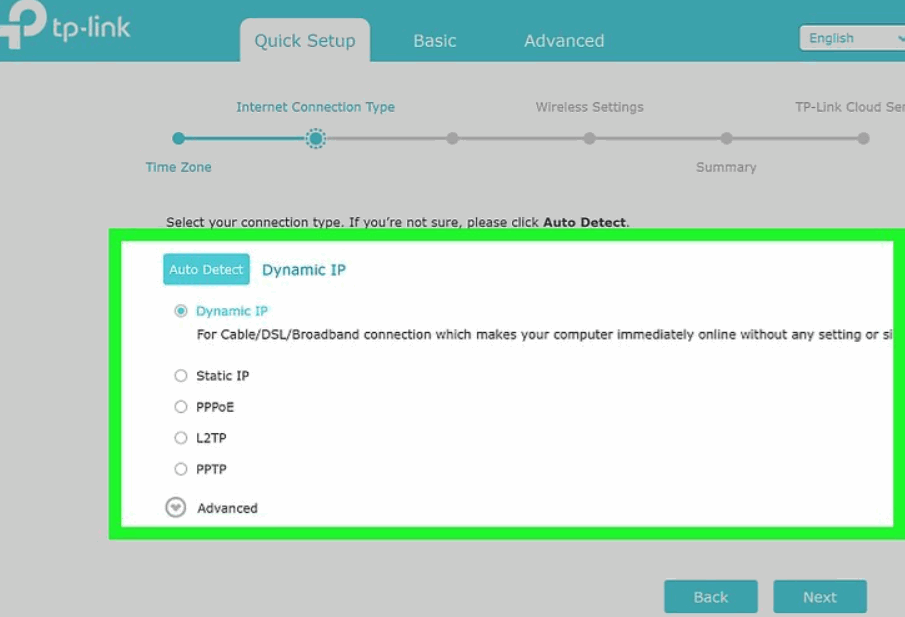
مرحله نهم
در این قسمت IP و DNS خود را وارد کنید.
* برای اطمینان میتوانید از شرکت ارائهدهنده اینترنت خود کمک بگیرید.
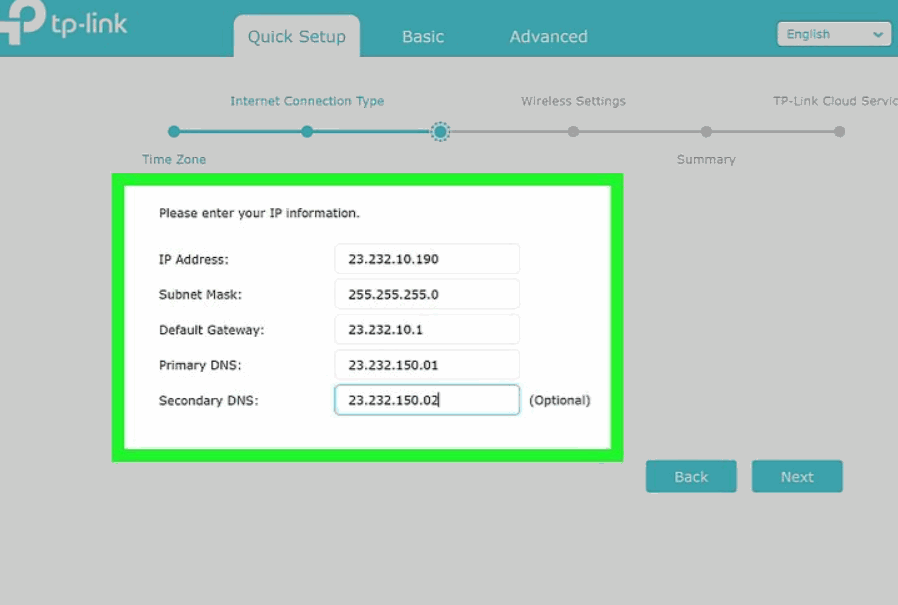
مرحله دهم
در این قسمت SSID و Password را میتوان تنظیم کرد. توجه داشته باشید Password و SSID نامی است که افراد هنگام تلاش برای اتصال به شبکه بیسیم شما جستجو میکنند و رمز عبور چیزی است که افراد برای اتصال به شبکه شما باید وارد کنند.
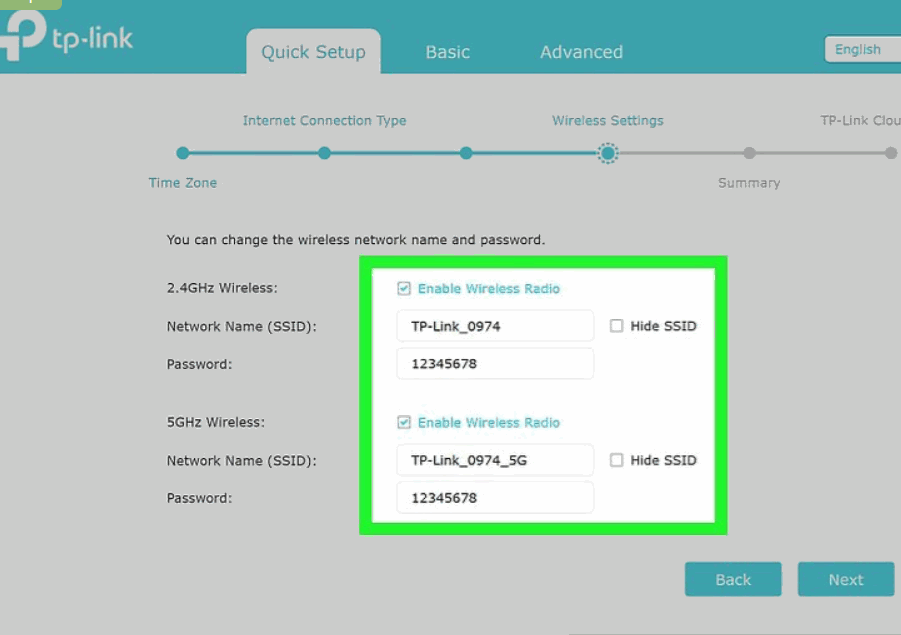
اگر نمیخواهید هنگام جستجوی شبکه بیسیم، نام شبکهتان در دستگاههای افراد نشان داده شود، روی گزینه Hide SSID کلیک کنید. هنگام اتصال به شبکه بیسیم، باید نام و رمز عبور شبکه را بهصورت دستی وارد کنید.
اگر یک روتر دو بانده (dual-band) دارید، باید یک نام شبکه جداگانه (SSID) برای فرکانس 2.4GHz و 5GHz ایجاد کنید. فرکانس 2.4GHz اینترنت کندتری دارد اما برد بیشتری دارد. فرکانس 5GHz اینترنت سریعتری دارد اما برد کوتاهتری دارد. شما میتوانید از رمز عبور یکسانی برای هر دو استفاده کنید، اما نام شبکه باید برای هر دو منحصربهفرد باشد.
مرحله آخر
صفحه خلاصه، تمام اطلاعاتی را که تاکنون وارد کردهاید نمایش میدهد. صفحه را مرور کنید و از صحت اطلاعات مطمئن شوید. وقتی برای ادامه مراحل آماده شدید، روی ذخیره (save)کلیک کنید.
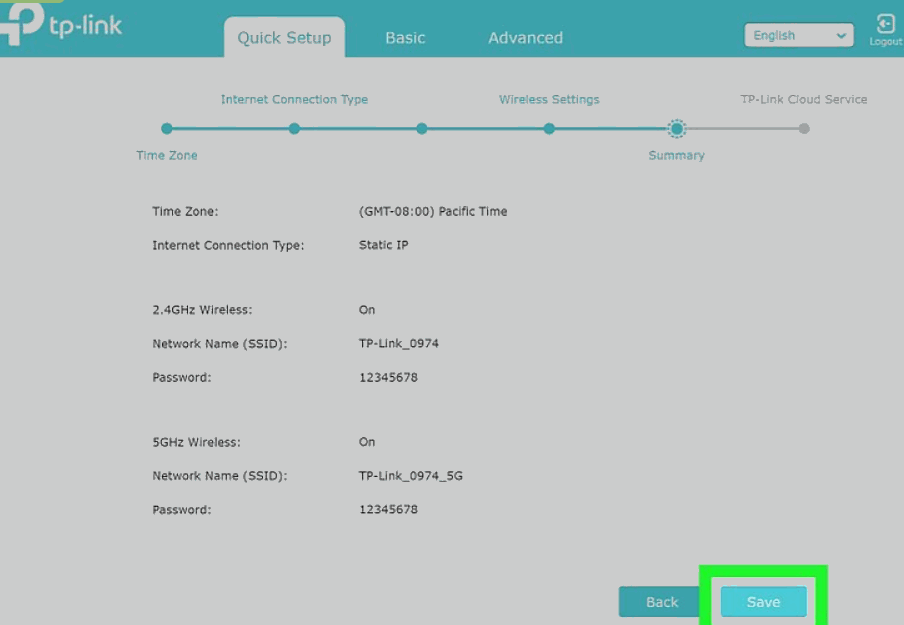
مرحله اتصال
دستگاههای خود را با نام و رمز عبوری که در مراحل قبل تنظیم کردید، به شبکه بیسیم متصل کنید و از اینترنت لذت ببرید.
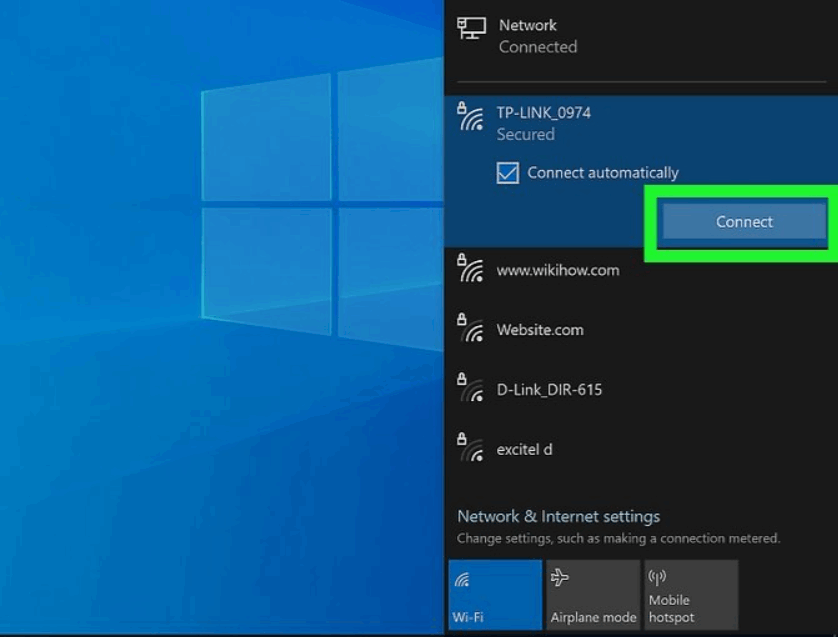
جمعبندی
بخشهای توضیح داده شده ممکن است در مدلها و نسخههای مختلف متفاوت باشد. اما در این مقاله از سایت افق داده ها ایرانیان سعی بر این بوده است که یک شکل کلی توضیح داده شود. توجه داشته باشید که این تنظیمات بهصورت ساده و اولیه است و در صورت نیاز میتوانید از قسمت “Advanced” به تنظیمات پیشرفته و تخصصیتری دست یابید. شما باید با توجه به نیاز، مدل و مشخصات، روتر بیسیم را انتخاب کنید.